Exécution erreurs 4010 ou œuvres d'art incompatibles et besoin d'effacer vos chansons appariées et téléchargées ? Voici comment procéder pour le faire.
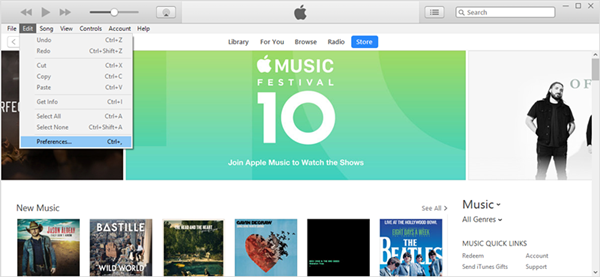
La bibliothèque musicale iCloud permet aux abonnés Apple Music et iTunes Match de stocker toute leur musique en ligne pour un accès facile sur tous leurs appareils. Mais, comme tous les services en nuage, il y a une petite chance que quelque chose pourrait se faire détraqué ou désordonné le long du chemin. Si vous rencontrez des problèmes avec la bibliothèque musicale iCloud, voici comment la réinitialiser afin que vous puissiez profiter de vos pistes à nouveau.
Quand devez-vous réinitialiser votre bibliothèque musicale iCloud ?
Y a-t-il des chansons de votre collection qui ont été rattachés à la mauvaise piste ? Art d'album erroné ? ITunes erreurs 4010 ? Si vous avez exécuté dans l'un de ces erreurs, la copie nuage d'Apple de votre musique peut-être besoin d'obtenir déchargé et resynchronized.
Vous pouvez également réinitialiser votre bibliothèque si vous obtenez des pistes rattachés en tant que fichiers « Apple Music » au lieu de fichiers Matched DRM-gratuit.
Avant de commencer, assurez-vous d'avoir une sauvegarde de votre bibliothèque musicale sur au moins un de vos Mac: Vous ne voulez pas réinitialiser votre bibliothèque iCloud et finir sans les chansons que vous avez téléchargées, achetées, ou assortis.
Comment réinitialiser votre bibliothèque musicale iCloud
Il existe actuellement deux manières différentes de redémarrer bibliothèque musicale iCloud : Vous pouvez utiliser la méthode de mettre à jour d'Apple, ou supprimer manuellement vos chansons d’iCloud. Les deux méthodes nécessitent actuellement iTunes et votre Mac pour le faire; Vous ne pouvez pas réinitialiser la bibliothèque musicale iCloud sur votre iPhone, bien que vous pouvez le désactiver entièrement si vous le souhaitez.
Option 1 : Mettre à jour la bibliothèque musicale iCloud
Etape 1. Ouvrez iTunes.
Etape 2. Accédez à Fichier > Bibliothèque > Mettre à jour la bibliothèque musicale iCloud.
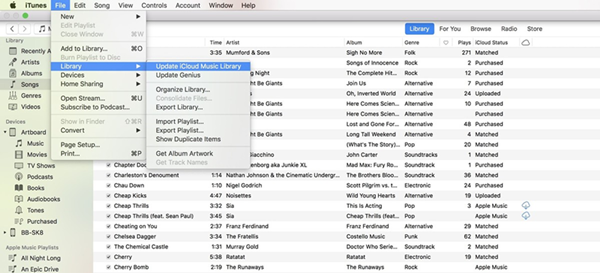
Apple redirige alors vos pistes, et avec de la chance, les catégoriser de manière appropriée.
Option 2 : Rediriger manuellement votre bibliothèque musicale iCloud
Si rien d'autre ne fonctionne, vous pouvez forcer la bibliothèque musicale iCloud à effectuer une révision manuelle en supprimant tout ce que référentiel.
Remarque : Si vous allez en cette route, vos fichiers locaux ne seront pas affectés, mais vous allez supprimer toutes les pistes ou albums Apple Music que vous avez enregistrés dans iCloud. Ferez cela à vos même risques.
Etape 1. Ouvrez iTunes.
Etape 2. Sélectionnez Musique dans le menu déroulant du côté gauche de la fenêtre iTunes, puis sélectionnez l'onglet Bibliothèque et les Chansons sous la colonne de gauche.
Etape 3. Sélectionnez toute votre musique dans la vue Chansons (utilisez la Commande-A du clavier).
Etape 4. Appuyez sur la touche Supprimer de votre clavier.
Etape 5. Cliquez sur l'option Supprimer les éléments pour supprimer ces pistes de la bibliothèque musicale iCloud. (Ne cliquez, en aucun cas, sur Supprimer les Téléchargements - cela déplacera toute votre musique locale vers la corbeille, plutôt que supprimer les chansons de iCloud.)
Votre bibliothèque musicale iCloud est maintenant vide, en attente de la remplir. Si vous souhaitez simplement resynchroniser la bibliothèque de votre Mac, il vous suffit d'aller dans Fichier> Bibliothèque> Mettre à jour la bibliothèque musicale iCloud et attendre que le processus se termine. Si vous obtenez une boîte de dialogue vous demandant ce que vous souhaitez faire avec des chansons déjà sur vos autres appareils, choisissez Remplacer.
Si vous souhaitez conserver votre bibliothèque principale à partir d'iCloud et créer une bibliothèque iTunes distincte uniquement pour la musique que vous souhaitez synchroniser avec vos autres appareils, vous pouvez le faire.
Et, bien sûr, si vous êtes malade de la bibliothèque musicale iCloud et que vous souhaitez éviter de l'utiliser complètement, vous pouvez le désactiver pour votre bibliothèque iTunes principale.
 Transfert WhatsApp pour iOS
Transfert WhatsApp pour iOS
